اینڈرائیڈ پر واٹس ایپ کے ذریعے جغرافیائی محل وقوع کیسے بھیجیں اور آئی فون سے واٹس ایپ کے ذریعے لوکیشن کیسے بھیجیں: قدم بہ قدم اپ ٹو ڈیٹ ہدایات۔ زندگی کے مختلف حالات میں، آپ کو WhatsApp کے ذریعے اپنا مقام بھیجنے کی ضرورت پڑ سکتی ہے۔ یہ عام طور پر اس وقت درکار ہوتا ہے جب آپ کسی سے ملاقات کا منصوبہ بنا رہے ہوتے ہیں، اور ایک شخص دوسرے کو نہیں پا سکتا۔ پھر صرف میسنجر کھولیں اور اپنا مقام اپنے بات کرنے والے کو بھیجیں۔ ورچوئل کارڈ استعمال کرنے والے شخص کو تلاش کرنے کا یہ ایک تیز طریقہ ہے۔ اس آسان فنکشن کو استعمال کرنے کا طریقہ فوری طور پر سیکھنے کے لیے WhatsApp کے ذریعے جغرافیائی محل وقوع کیسے بھیجنا ہے اس سے خود کو واقف کرنا قابل قدر ہے۔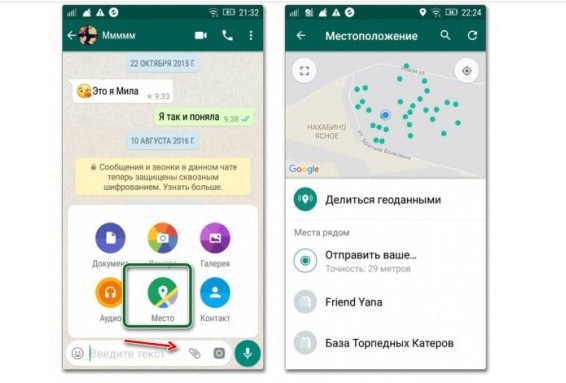
- واٹس ایپ میں جغرافیائی محل وقوع: خصوصیات اور حفاظت
- واٹس ایپ میسنجر کے ذریعے اینڈرائیڈ سے جغرافیائی مقام کیسے بھیجیں۔
- واٹس ایپ کے ذریعے آئی فون سے جغرافیائی محل وقوع کیسے بھیجیں۔
- واٹس ایپ سے جغرافیائی محل وقوع کے ذریعے کسی شخص کو ٹریک کرنے کے طریقے
- اگر غلط جغرافیائی محل وقوع کا ڈیٹا واٹس ایپ کے ذریعے منتقل ہو جائے تو کیا کریں۔
واٹس ایپ میں جغرافیائی محل وقوع: خصوصیات اور حفاظت
واٹس ایپ صارفین جن کے پاس چھپانے کے لیے کچھ نہیں ہے وہ اپنے موجودہ مقام کو اپنی حیثیت میں شامل کرنے کے فنکشن کا استعمال کر سکتے ہیں۔ پروفائل کے تمام مہمان اسے دیکھیں گے۔ لیکن آپ کو سمجھنا چاہئے کہ یہ مکمل طور پر محفوظ نہیں ہے۔ آپ کبھی نہیں جانتے کہ آپ کا فون نمبر کس نے محفوظ کر رکھا ہے۔ شاید کچھ معلومات حاصل کرنے کے لیے حملہ آوروں کے ذریعے اس شخص کو ٹریک کیا جا رہا ہو۔ مقام کی معلومات کو دھوکہ دہی کی اسکیموں اور دھمکیوں کو نافذ کرنے کے لیے استعمال کیا جا سکتا ہے۔ یہ بات قابل غور ہے کہ واٹس ایپ میں جیوپوزیشن کا تعین خود ایپلی کیشن پر نہیں ہوتا بلکہ اس بات پر ہوتا ہے کہ ڈیوائس میں نصب GPS ٹریکر، سیلولر ڈیٹا یا وائی فائی کنکشن کتنی اچھی طرح کام کرتا ہے۔ بعض اوقات صارف کی طرف سے متعین کردہ نقطہ اصل نقاط کے ساتھ معمولی تضاد کے ساتھ وصول کنندہ کو بھیجا جاتا ہے۔ عام طور پر غلطی اہم نہیں ہوتی ہے، لیکن بعض اوقات یہ مسائل کا باعث بنتی ہے۔ مثلاً
واٹس ایپ میسنجر کے ذریعے اینڈرائیڈ سے جغرافیائی مقام کیسے بھیجیں۔
بہت سے صارفین اس بات میں دلچسپی رکھتے ہیں کہ اینڈرائیڈ گیجٹس پر WhatsApp کے ذریعے جغرافیائی محل وقوع کیسے بھیجیں۔ اسے صحیح طریقے سے کرنے کے لیے، آپ کو مرحلہ وار ہدایات پر عمل کرنے کی ضرورت ہے:
- آپ کو مطلوبہ خط و کتابت کھولنی چاہیے، پیپر کلپ پر کلک کریں تاکہ ایک مینو ظاہر ہو۔ اس میں آپ کو “مقام” کو منتخب کرنے کی ضرورت ہے۔ مخصوص جغرافیائی محل وقوع کے ساتھ ایک نقشہ صارف کے سامنے کھل جائے گا۔
- آپ صحیح جگہ بھیج سکتے ہیں یا قریب ترین نشانی نشان کی نشاندہی کر سکتے ہیں۔ مثال کے طور پر، ایک دکان، ایک بس سٹاپ، ایک کیفے. اگر آپ کو اپوائنٹمنٹ لینے کی ضرورت ہو اور وہ شخص ابھی بھی سفر کر رہا ہو تو یہ آسان ہے۔
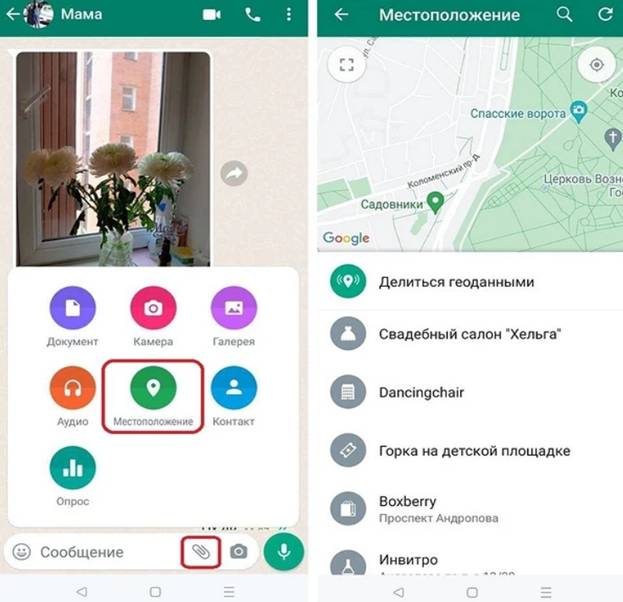 چیٹ میں مقام تھمب نیل امیج کے طور پر دکھایا گیا ہے۔ اگر وصول کنندہ کے پاس اینڈرائیڈ موبائل فون بھی ہے تو وہ کسی بھی ایپلیکیشن کے ذریعے میسج کو میپ کے ساتھ کھول سکے گا – یہ Yandex Maps، Yandex Navigator، Google Maps ہیں۔
چیٹ میں مقام تھمب نیل امیج کے طور پر دکھایا گیا ہے۔ اگر وصول کنندہ کے پاس اینڈرائیڈ موبائل فون بھی ہے تو وہ کسی بھی ایپلیکیشن کے ذریعے میسج کو میپ کے ساتھ کھول سکے گا – یہ Yandex Maps، Yandex Navigator، Google Maps ہیں۔ 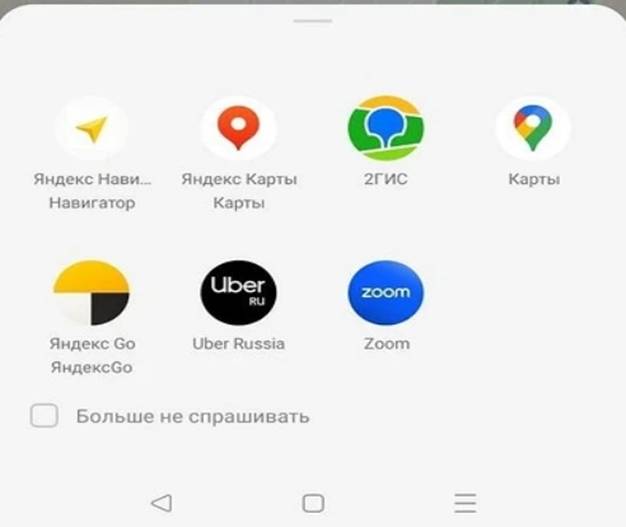 میسنجر کے صارفین جغرافیائی محل وقوع کھولنے کے لیے موزوں پروگرام کی وضاحت کر سکتے ہیں۔ پھر جیوڈیٹا والے تمام پیغامات وہاں کھل جائیں گے۔
میسنجر کے صارفین جغرافیائی محل وقوع کھولنے کے لیے موزوں پروگرام کی وضاحت کر سکتے ہیں۔ پھر جیوڈیٹا والے تمام پیغامات وہاں کھل جائیں گے۔
واٹس ایپ کے ذریعے آئی فون سے جغرافیائی محل وقوع کیسے بھیجیں۔
iOS آپریٹنگ سسٹم چلانے والے موبائل فونز کے مالکان اپنا جیوڈیٹا واٹس ایپ کے ذریعے 2 مختلف طریقوں سے بھیج سکتے ہیں:
- سب سے پہلے، آپ کو یہ یقینی بنانا ہوگا کہ آپ کی ترتیبات آپ کے جغرافیائی محل وقوع تک رسائی کی اجازت دیتی ہیں۔ جب یہ بند ہو جائے گا، تو آپ اپنے مقام کا اشتراک نہیں کر سکیں گے۔
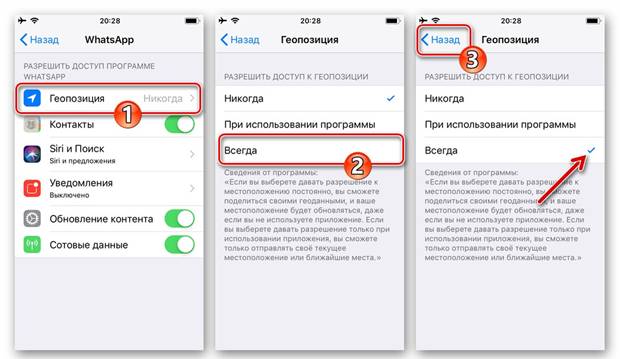
- آپ کو ایپلیکیشن کو موبائل فون کے جغرافیائی محل وقوع کے ماڈیول تک رسائی فراہم کرنا ہوگی۔ ایسا کرنے کے لیے، آپ کو “سیٹنگز” کھولیں، پیرامیٹرز کی فہرست میں اسکرول کریں، ڈاؤن لوڈ کردہ پروگراموں کی فہرست میں “واٹس ایپ” تلاش کریں، اور ایپلیکیشن کے نام پر کلک کریں۔
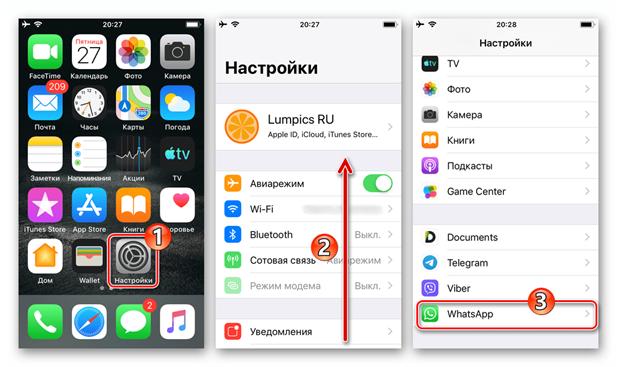
- ظاہر ہونے والی اسکرین پر، اختیاری فہرست میں پہلے آئٹم پر کلک کریں – “جغرافیائی مقام”۔ “ہمیشہ” فنکشن کے نام کو چھو کر، اس کے ساتھ والے باکس کو چیک کریں اور سیٹنگز سے باہر نکلیں۔

آئی فون پر واٹس ایپ میں جغرافیائی محل وقوع کو دوبارہ ترتیب دینے کا ایک اور طریقہ ہے۔ “جیوڈیٹا” کا اختیار اکثر ایک متحرک ساخت کی شکل میں کسی فرد یا گروہی گفتگو میں موجودہ مقام کو پہنچانے کے لیے استعمال ہوتا ہے۔ جب آپ اس پر کلک کرتے ہیں، تو آپ نقشے پر صارف کی جغرافیائی پوزیشن کا تفصیلی نظارہ دیکھ سکتے ہیں۔
- آپ کو ایپلیکیشن کھولنے، چیٹ یا بات چیت پر جانے کی ضرورت ہے جہاں آپ لوکیشن بھیجنے کا ارادہ رکھتے ہیں۔
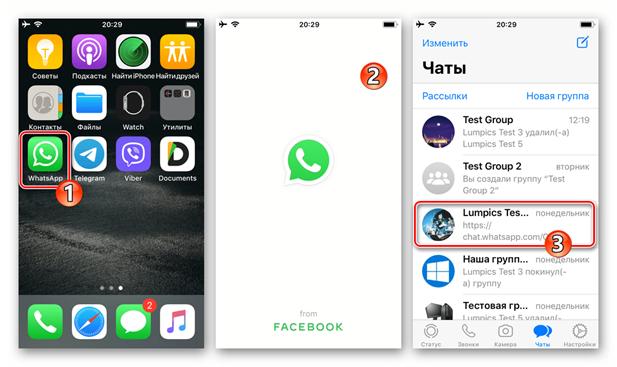
- اس کے بعد، ڈائیلاگ اسکرین کے نیچے ٹیکسٹ انٹری فیلڈ کے بائیں جانب “+” بٹن پر کلک کریں۔ ظاہر ہونے والے مینو سے “مقام” کو منتخب کریں۔
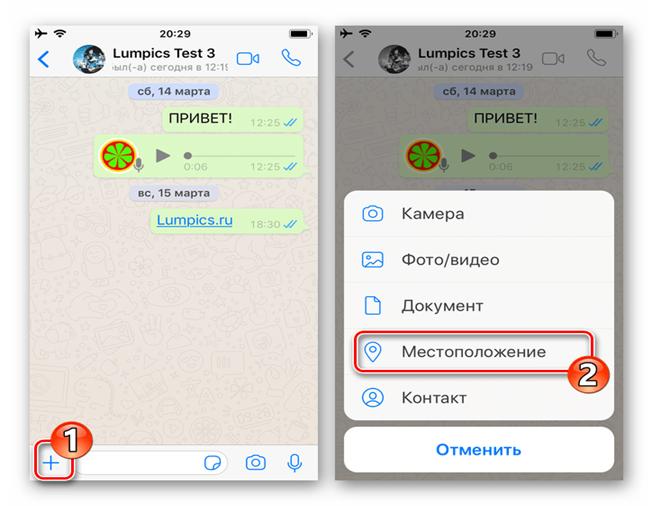
- آپ کو اسکرین کے اوپری حصے میں نقشے کو دیکھنا چاہیے، جہاں آپ کا موجودہ مقام نشان زد ہے۔ اگر سب کچھ درست ہے تو، آپ کو نیچے دکھائی گئی فہرست میں “مقام” آئٹم پر کلک کرنے کی ضرورت ہے۔
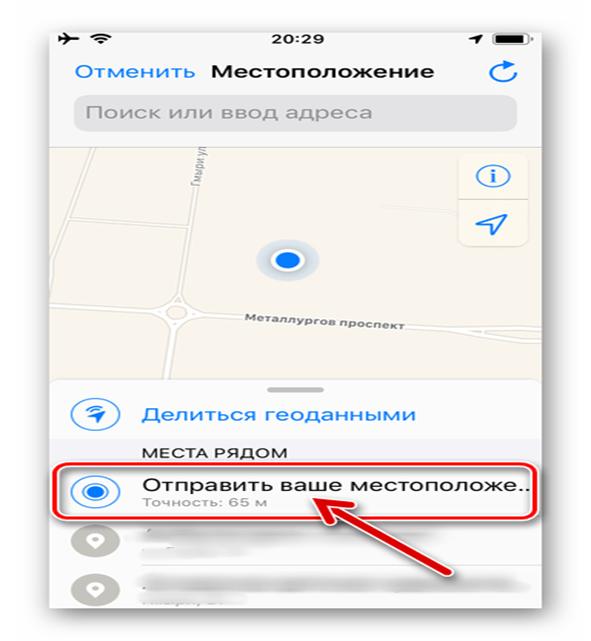 کارروائیوں کو مکمل کرنے کے بعد، جغرافیائی محل وقوع کا ڈیٹا فوری طور پر چیٹ میں ظاہر ہو جائے گا، اور ایڈریس یا گروپ کا کوئی دوسرا ممبر جس کو پیغام بھیجا گیا تھا وہ فراہم کردہ ڈیٹا کو مزید تفصیل سے دیکھ سکے گا۔
کارروائیوں کو مکمل کرنے کے بعد، جغرافیائی محل وقوع کا ڈیٹا فوری طور پر چیٹ میں ظاہر ہو جائے گا، اور ایڈریس یا گروپ کا کوئی دوسرا ممبر جس کو پیغام بھیجا گیا تھا وہ فراہم کردہ ڈیٹا کو مزید تفصیل سے دیکھ سکے گا۔
واٹس ایپ سے جغرافیائی محل وقوع کے ذریعے کسی شخص کو ٹریک کرنے کے طریقے
آپ کسی شخص کو ٹریک کر سکتے ہیں اگر اس نے اپنے جغرافیائی محل وقوع کو WhatsApp گفتگو میں شیئر کیا۔ اس طرح، صارف اپنے GPS سینسر تک رسائی دیتا ہے۔ اگر رسائی کا وقت ختم ہو گیا ہے، تو اس شخص کے علم کے بغیر اس کے مقام کا پتہ لگانا ممکن نہیں رہے گا؛ میسنجر میں یہ معلوم کرنا ممکن نہیں ہو گا کہ وہ کہاں ہے۔ ایپلی کیشن قابل اعتماد طریقے سے ذاتی معلومات کی حفاظت کرتی ہے۔
کسی شخص کی جغرافیائی پوزیشن کا تعین کرنے کے اور بھی طریقے ہیں، لیکن ان سب میں فریق ثالث کی ایپلی کیشنز کا استعمال شامل ہے۔
واٹس ایپ میں جیو لوکیشن لوکیشن کیسے بھیجیں: 40 سیکنڈ میں واٹس ایپ میں جیوڈیٹا کیسے شیئر کریں: https://youtu.be/wTLug_gHt_Q
اگر غلط جغرافیائی محل وقوع کا ڈیٹا واٹس ایپ کے ذریعے منتقل ہو جائے تو کیا کریں۔
بھیجے گئے ڈیٹا کو استعمال کرنے والے شخص کے مقام کا تعین کرنے کے لیے، آپ کو نقشے پر کلک کرنے کی ضرورت ہے۔ ایک نقطہ فوری طور پر ظاہر ہوگا جہاں مطلوبہ مقام کو نشان زد کیا گیا ہے۔ اگر جغرافیائی محل وقوع کسی مختلف پتے پر ظاہر ہوتا ہے، تو آپ کو:
- چیک کریں کہ آیا GPS چالو ہے؛
- مزید، یہ واضح کیا جانا چاہئے کہ واٹس ایپ ایپلی کیشن کو جغرافیائی محل وقوع تک رسائی حاصل ہے۔
- جہاں سگنل بہتر طور پر موصول ہوتا ہے وہاں جانا ضروری ہے، کیونکہ ڈیٹا ٹرانسمیشن کے مسائل اکثر زیر زمین پارکنگ لاٹس، شاپنگ سینٹرز یا تہہ خانوں میں ظاہر ہوتے ہیں۔
- آپ کو گیجٹ کو دوبارہ شروع کرنا چاہئے.
اگر ان اقدامات کو انجام دینے کے بعد، جغرافیائی محل وقوع اب بھی غلط طریقے سے اشارہ کیا گیا ہے، تو آپ کو مقام کو دستی طور پر ترتیب دینے کی کوشش کرنی ہوگی۔ آپ مجوزہ فہرست میں سے کسی بھی قریبی نقطہ کو منتخب کر سکتے ہیں۔








